最近不少朋友都进行了win10的升级安装,不过大家发现win10桌面上没有此电脑和控制面板,使用起来很不方便,那么win10怎么把此电脑和控制面板在桌面上显示,下面小编就给大家带来win10桌面显示此电脑和控制面板方法。
1、如下图,刚装完windows10后,桌面上是没有“此电脑”和“控制面板”的。

2、点击右下角的“操作中心”,再点击里面的“所有设置”。然后再点击“个性化”。
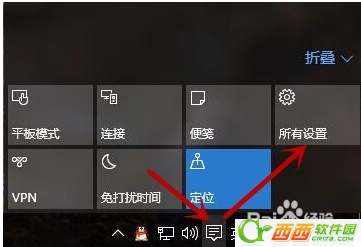
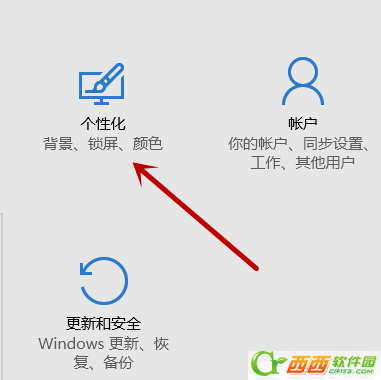
3、点击里面的“主题”,找到侧的“桌面图标设置”打开它。
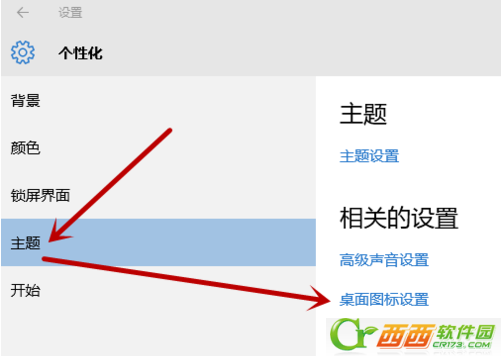
4、然后在“桌面图标”框内点击“计算机”和“控制面板”。点击“应用”,再点击“确定”即可。
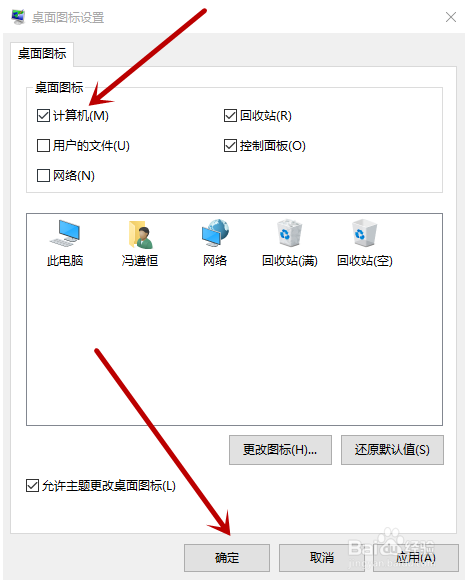
5、此时返回到桌面,如下图,“此电脑”和“控制面板”已经显示在桌面了。
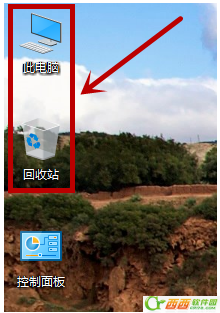
这就是win10桌面显示此电脑和控制面板方法了,希望对大家有用,更多win10相关内容可以持续关注西西软件园。


 喜欢
喜欢  顶
顶 难过
难过 囧
囧 围观
围观 无聊
无聊 好,谢谢
好,谢谢 





